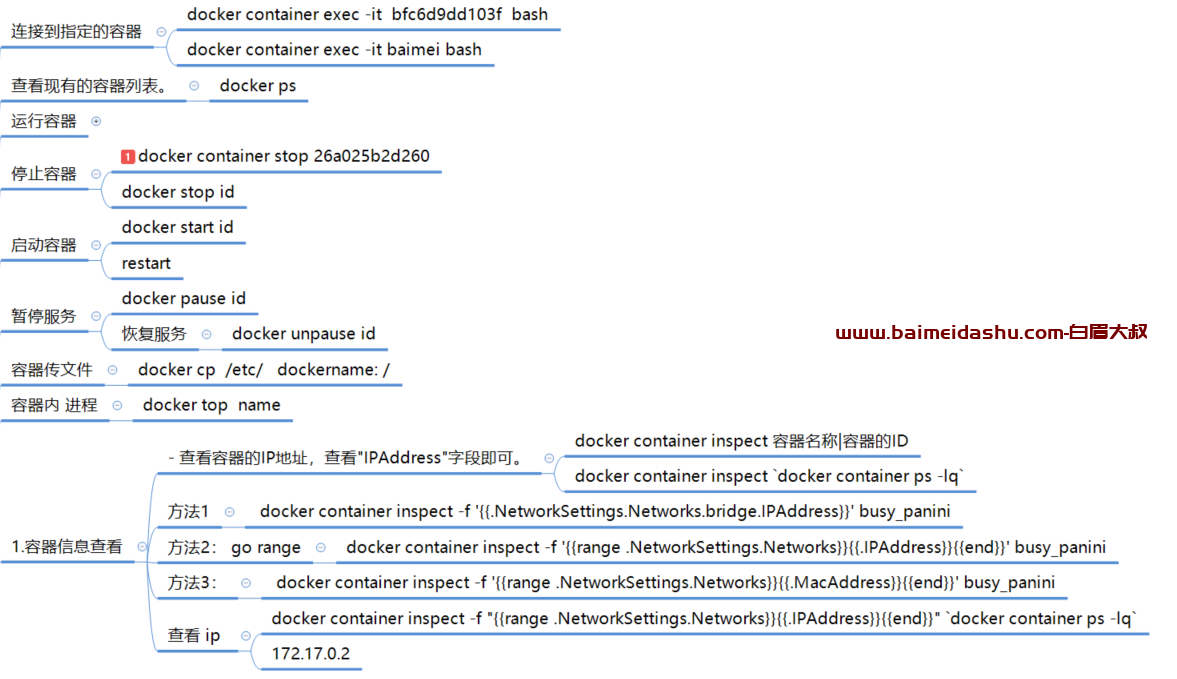IDEA------强大的Shell工具 | 起凡Code闲聊 (qifan777.github.io)
一、安装IntelliJ IDEA
首先,我们需要安装IntelliJ IDEA。请到官方网站(https://www.jetbrains.com/idea/)下载适合您操作系统的版本,并按照提示进行安装。安装完成后,打开IntelliJ IDEA并进行初始化设置。
二、创建Shell脚本项目
打开IntelliJ IDEA,点击"Create New Project"创建一个新项目。在弹出的对话框中,选择"Empty Project",然后点击"Next"。接着,选择项目存放的位置,并指定项目名称。点击"Finish"完成项目的创建。
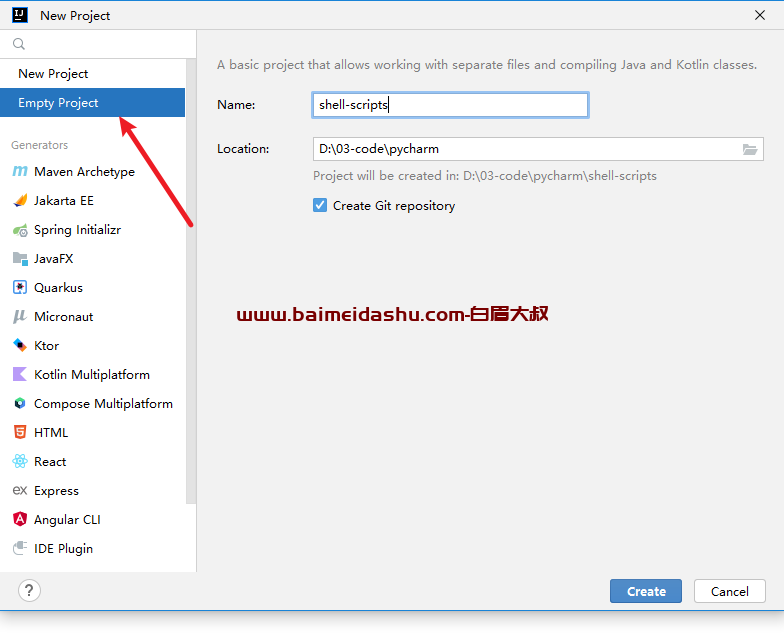
三、创建Shell脚本文件
在项目中,右键点击鼠标,选择"New",然后选择"File",输入文件名称并选择文件类型为"Shell Script"。点击"OK"即可创建一个新的Shell脚本文件。
四、配置Shell解释器 (mac 应该可以, windows 失效 )
在IntelliJ IDEA中,我们需要配置Shell解释器。点击"File"菜单,选择"Settings"。在弹出的对话框中,选择"Project: your_project_name",然后选择"Project Interpreter"。点击右上角的齿轮图标,选择"Add"。在弹出的对话框中,选择"Shell Script",然后点击"OK"。接着,选择你系统中的Shell解释器的路径,并点击"OK"完成配置。
五、添加 远程linux服务器
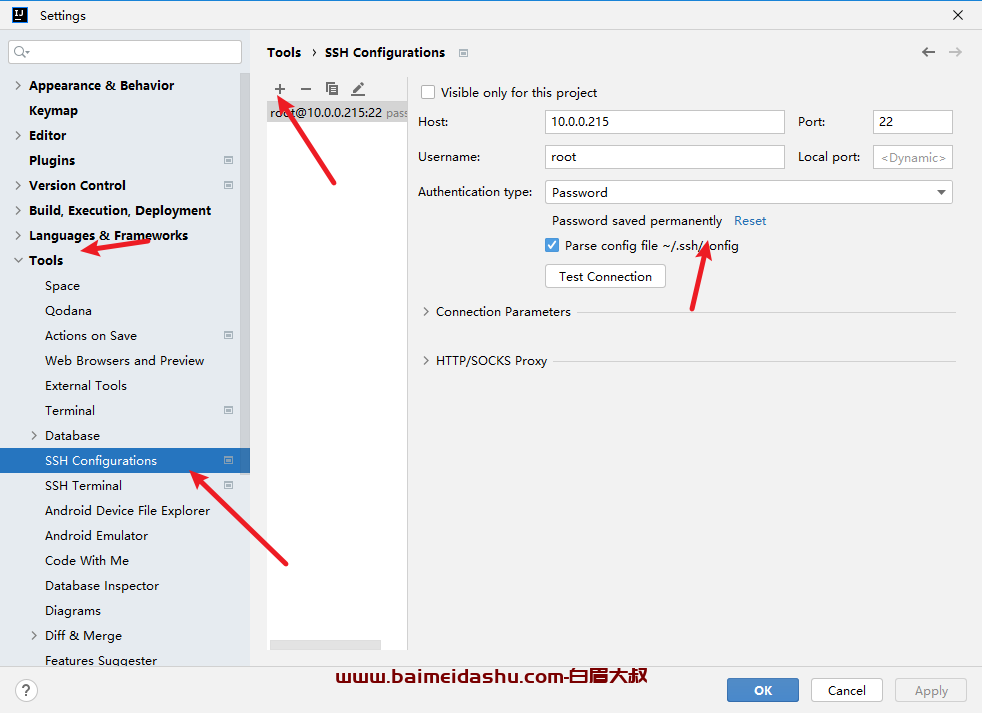
六、添加 sftp 工具:
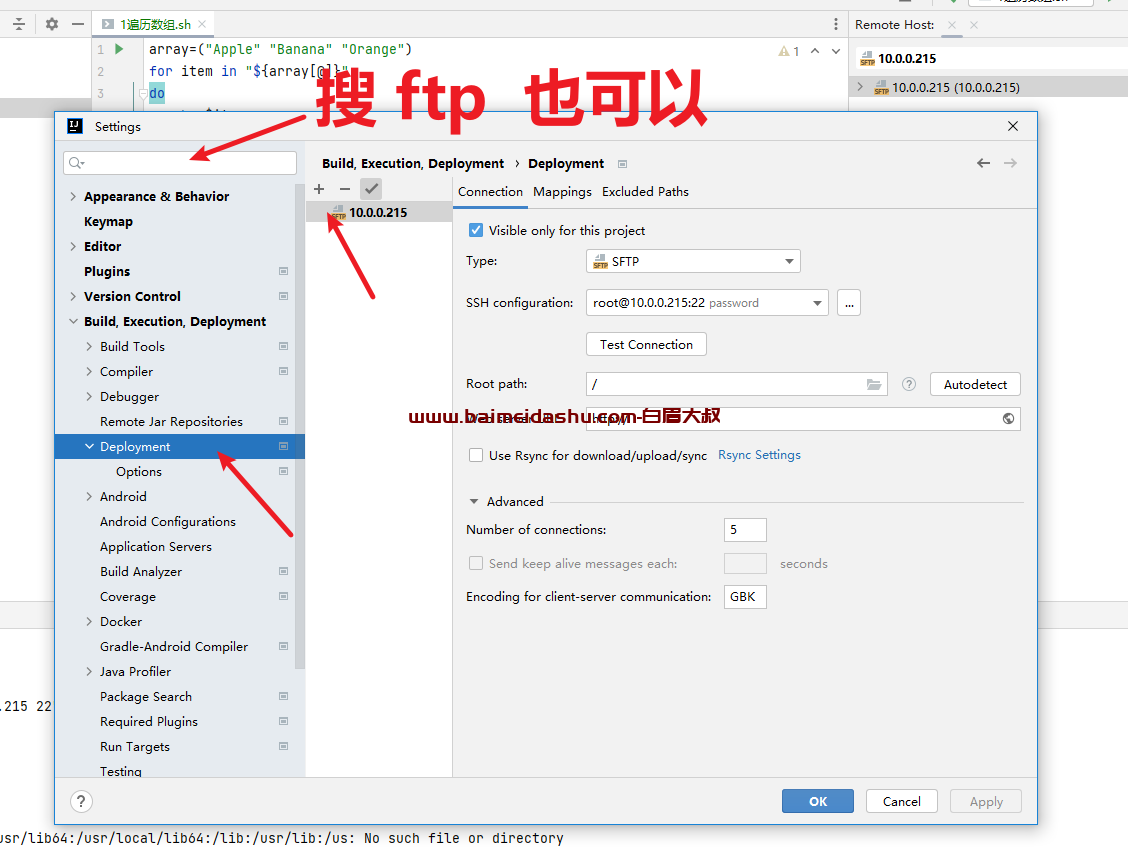
然后 按 shift 两下
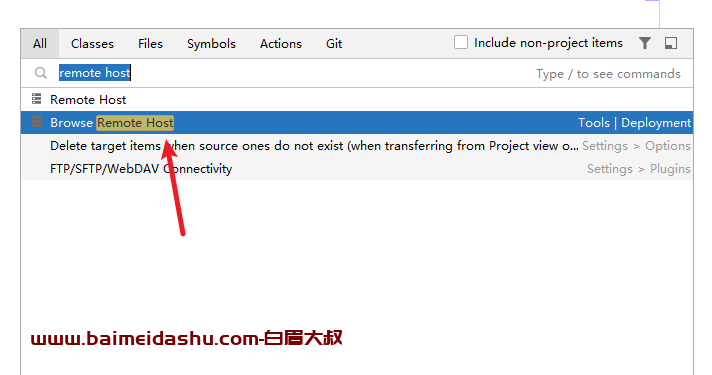
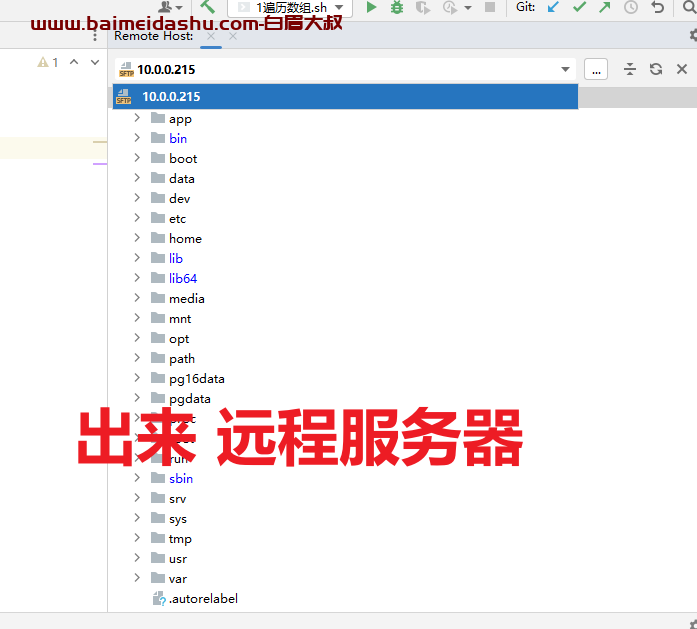
7- 部署到远程服务器
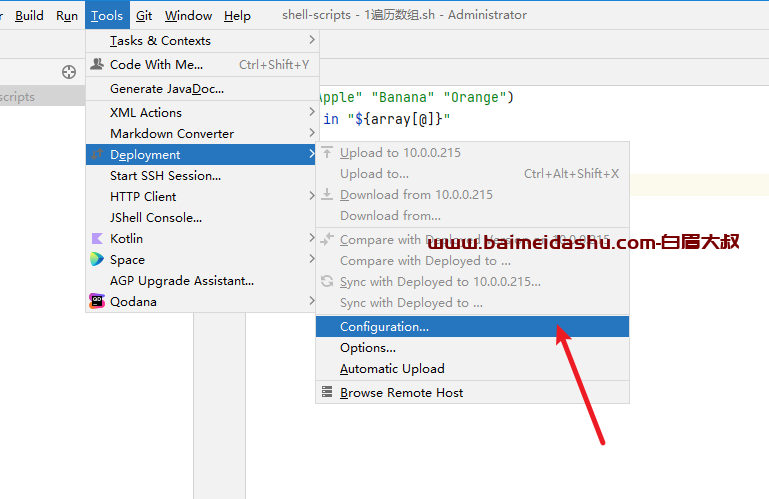
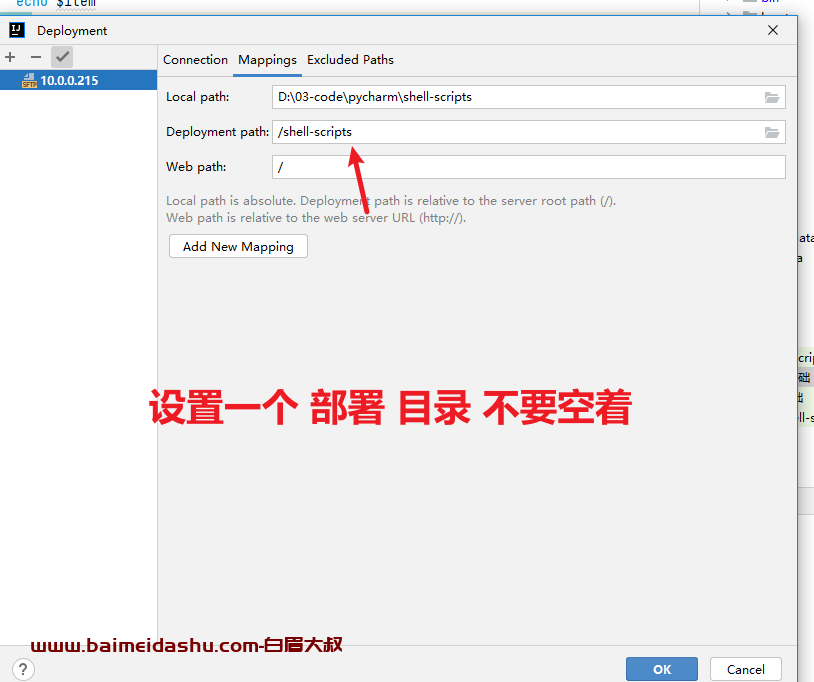
然后上传:
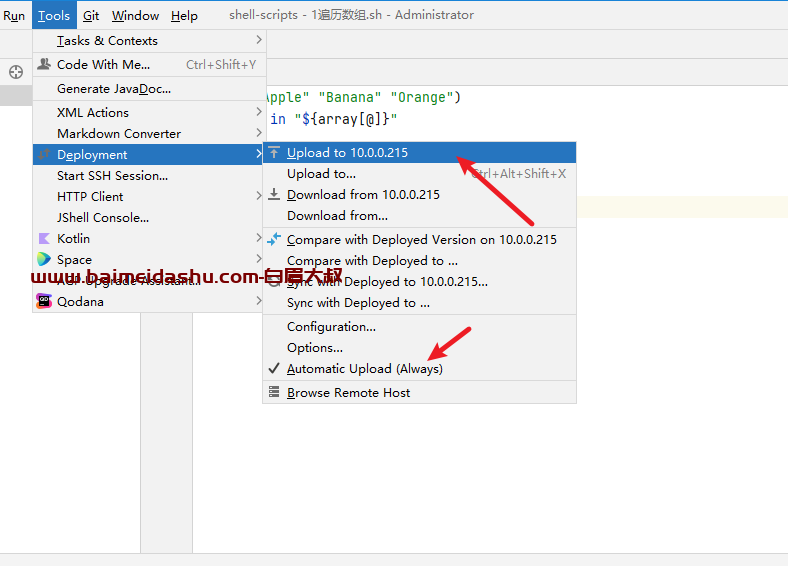
这样就可以远程调试shell 脚本了
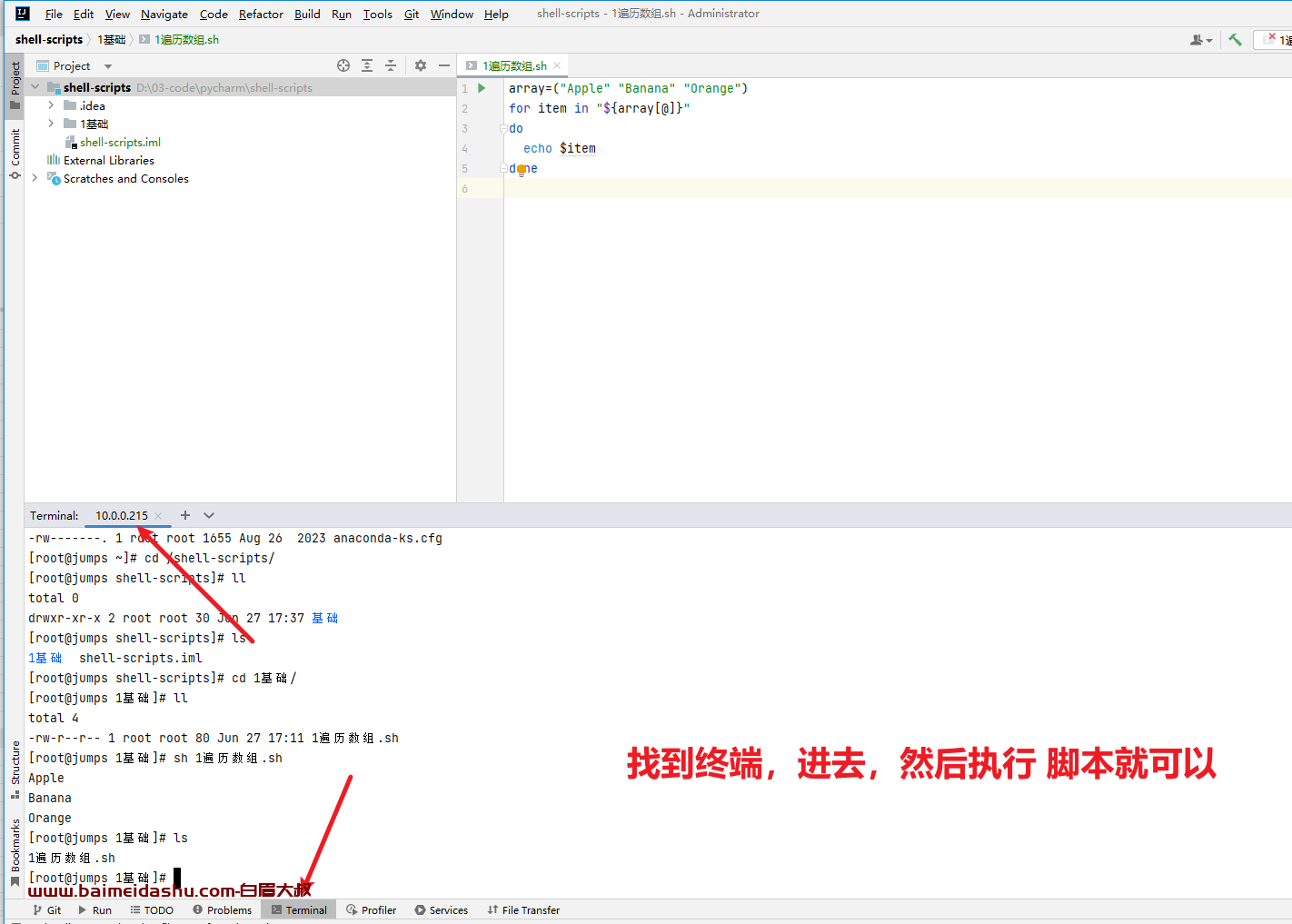
Shell scripts | IntelliJ IDEA Documentation (jetbrains.com)
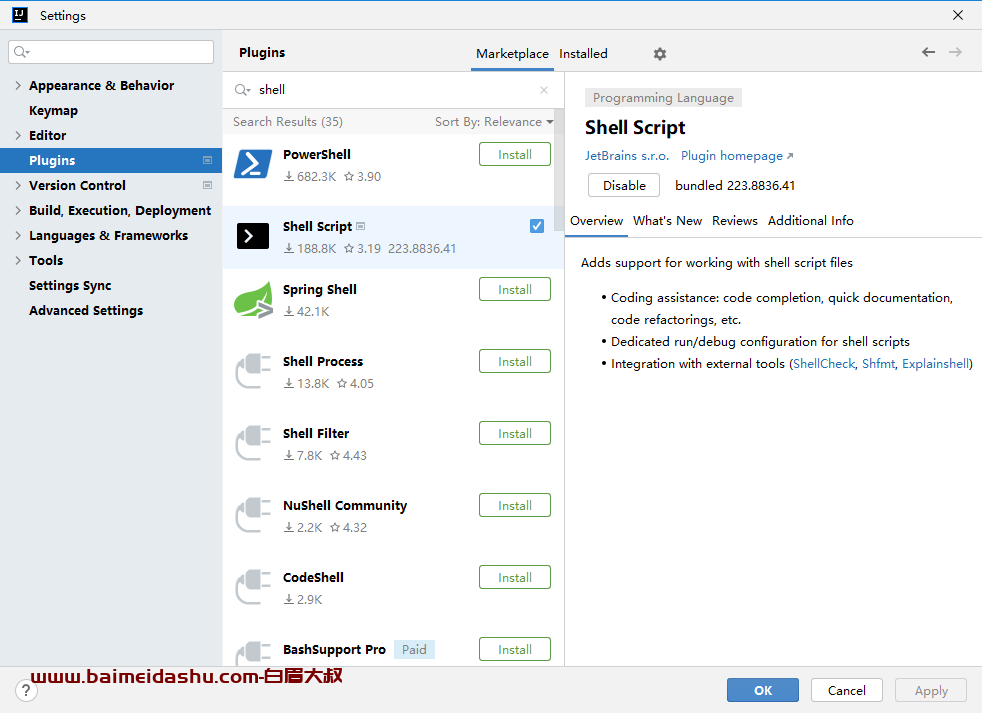
 51工具盒子
51工具盒子